
Varje nätverksansluten enhet - datorer, smartphones, surfplattor, smarta hem-prylar och mer - har en IP-adress och en unik MAC-adress som identifierar det i ditt nätverk. Så här hittar du informationen på alla enheter du kan ha kvar.
I den här handledningen kommer vi att prata om hur man hittar en enhets IP-adress i ditt lokala nätverk, ofta kallat en privat IP-adress. Ditt lokala nätverk använder antagligen en router för att ansluta till Internet. Den routern kommer också att ha en offentlig IP-adress - en adress som identifierar den på det offentliga internetet. Till hitta din offentliga IP-adress måste du troligen logga in på routerns administratörssida.
RELATERAD: Vad exakt används en MAC-adress för?
Windows 10
På Windows 10 kan du hitta den här informationen snabbare än vad du kunde med tidigare versioner av Windows. Om du är ansluten via Wi-Fi klickar du på Wi-Fi-ikonen i systemfältet längst till höger i aktivitetsfältet och klickar sedan på länken "Nätverksinställningar".
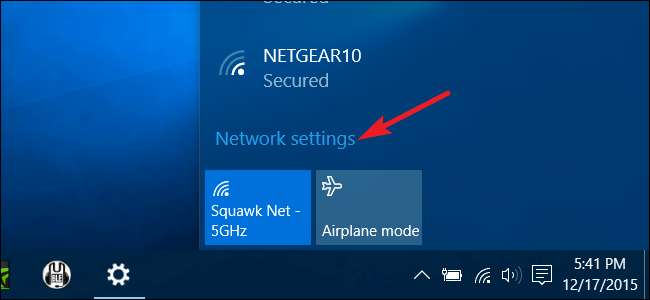
Klicka på "Avancerade alternativ" i fönstret "Inställningar". (Du kan också komma till det här fönstret genom att öppna appen Inställningar och navigera till Nätverk & Internet> Wi-Fi.) Bläddra nedåt och du kommer att se denna information i avsnittet "Egenskaper".
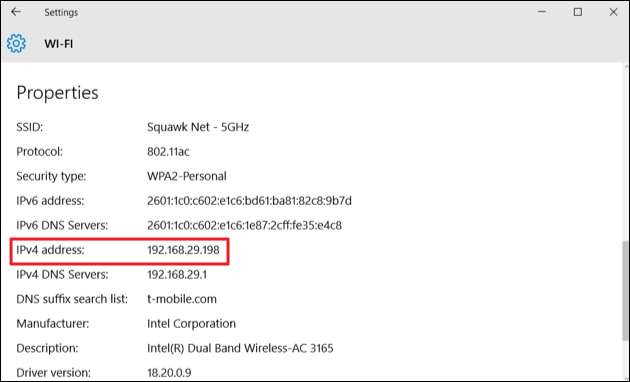
Om du har en trådbunden anslutning, gå till Inställningar> Nätverk & Internet> Ethernet. Till höger ser du dina anslutningar listade. Klicka på den du vill ha.

Rulla lite ner till avsnittet "Egenskaper" så hittar du informationen du letar efter.
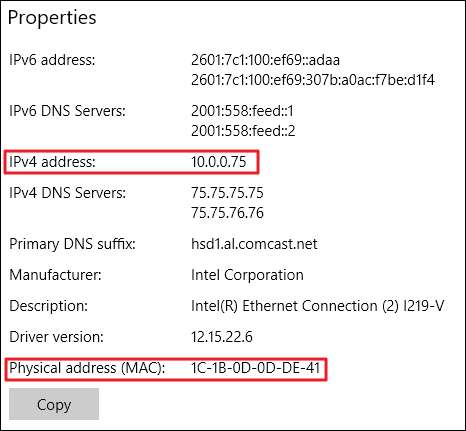
Windows 7, 8, 8.1 och 10
Du hittar den här informationen på andra sätt i tidigare versioner av Windows - och de gamla metoderna fungerar fortfarande på Windows 10 också.
Gå till Kontrollpanelen> Nätverk och delning (eller Nätverk och Internet i Windows 7) och klicka sedan på länken "Ändra adapterinställningar".
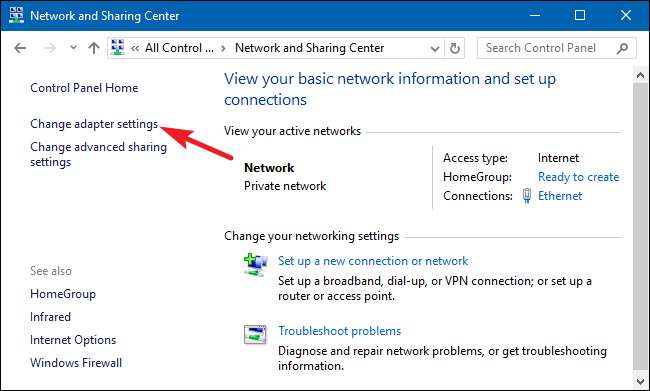
Högerklicka på den anslutning som du vill ha information om och välj sedan "Status" från snabbmenyn.

I fönstret "Ethernet-status" klickar du på knappen "Detaljer".
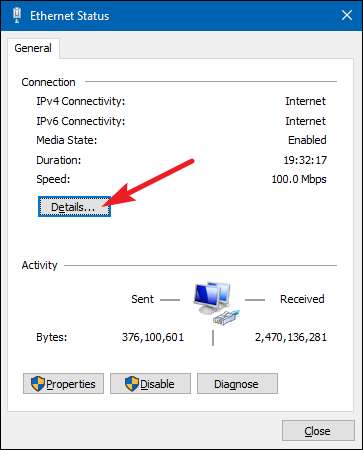
Fönstret "Information om nätverksanslutning" innehåller den information du vill ha. Observera att MAC-adressen är listad som "Fysisk adress."
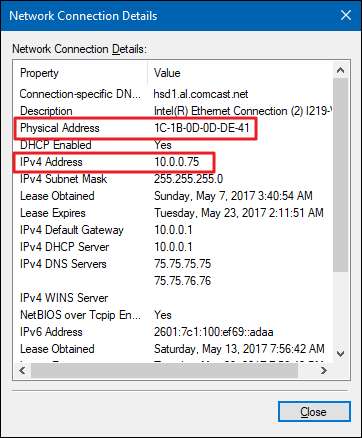
Du kan också hitta denna information i vilken version av Windows som helst genom att öppna kommandotolken och köra följande kommando:
ipconfig
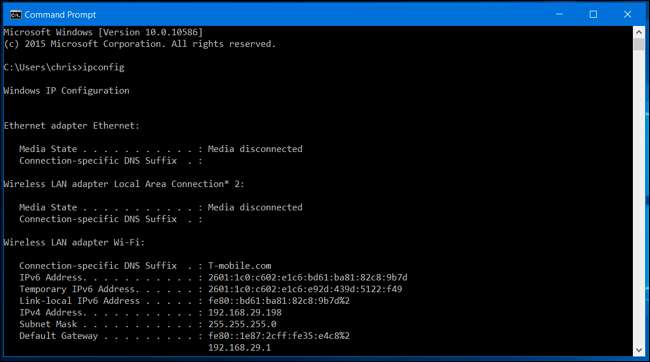
macOS X
RELATERAD: Få åtkomst till dolda alternativ och information med din Macs alternativnyckel
Om du är ansluten via Wi-Fi är det snabbaste sättet att hitta den här informationen i macOS X att hålla ner alternativtangenten och klicka på Wi-Fi-ikonen i menyraden längst upp på skärmen. Alternativtangenten möjliggör snabb åtkomst till statusinformation någon annanstans i Mac OS X också.
Du ser din Macs IP-adress bredvid "IP-adress". Övriga detaljer här visar information om ditt trådlösa nätverk och routerns IP-adress.

Oavsett om din anslutning är trådlös eller trådbunden kan du också hitta den här informationen genom att öppna Apple-menyn och sedan gå till Systeminställningar> Nätverk. Välj din nätverksanslutning och klicka sedan på "Avancerat". Du hittar information om IP-adress på fliken "TCP / IP" och MAC-adressen på fliken "Hårdvara".
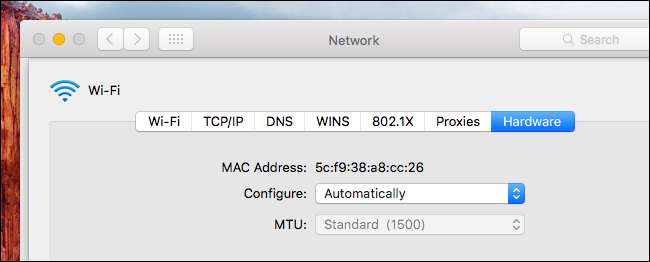
iPhone och iPad
För att hitta den här informationen på en iPhone, iPad eller iPod Touch som kör Apples iOS, gå först till Inställningar> Wi-Fi. Tryck på ikonen ”i” till höger om valfri Wi-Fi-anslutning. Du ser IP-adressen och annan nätverksinformation här.
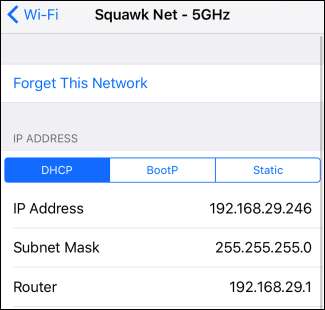
För att hitta din MAC-adress, gå till Inställningar> Allmänt> Om. Rulla nedåt så ser du din MAC-adress listad som "Wi-Fi-adress."

Android
På Android hittar du denna information i appen Inställningar. Dra ned från toppen av skärmen och tryck på kugghjulsikonen eller öppna din applåda och tryck på appikonen "Inställningar" för att öppna den.
Tryck på alternativet "Wi-Fi" under Trådlöst och nätverk, tryck på menyknappen och tryck sedan på "Avancerat" för att öppna skärmen för avancerad Wi-Fi. Du hittar IP-adressen och MAC-adressen längst ner på denna sida.
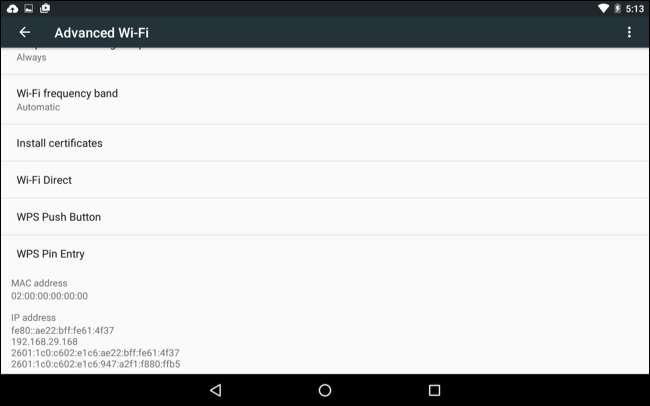
Som alltid på Android kan dessa alternativ vara på en något annan plats beroende på hur din tillverkare anpassade din enhet. Ovanstående process utfördes på en Nexus 7 som kör Android 6.0 Marshmallow.
Chrome OS
På en Chromebook, Chromebox eller någon annan enhet som kör Chrome OS kan du hitta denna information på inställningsskärmen.
Klicka på statusområdet längst ned till höger på skärmen, klicka på alternativet “Ansluten till [Wi-Fi Network Name]” i popup-listan och klicka sedan på namnet på nätverket som du är ansluten till. Du kan också komma dit genom att klicka på menyknappen i Chrome, välja Inställningar och sedan klicka på namnet på det Wi-Fi-nätverk som du är ansluten till.
Du hittar IP-adressinformation på fliken "Anslutning" och MAC-adressen på fliken "Nätverk".
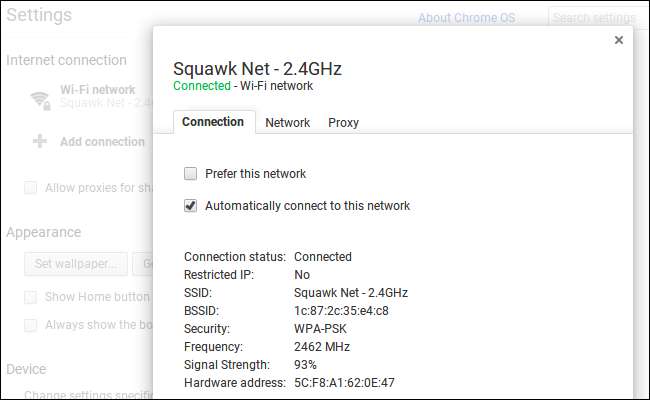
Linux
På ett modernt Linux-system bör denna information vara lättillgänglig från status- eller meddelandefältet. Leta efter en nätverksikon, klicka på den och välj sedan "Anslutningsinformation". Du ser IP-adressen och annan information här - MAC-adressen är listad som "Maskinvaruadress".
Åtminstone så här ser det ut i NetworkManager, som de flesta Linux-distributioner nu använder.

Om du bara har tillgång till en terminal, kör följande kommando. Ignorera "lo" -gränssnittet, som är ett lokalt loopback-gränssnitt. I skärmdumpen nedan är “eth0” nätverksanslutningen att titta på.
ifconfig
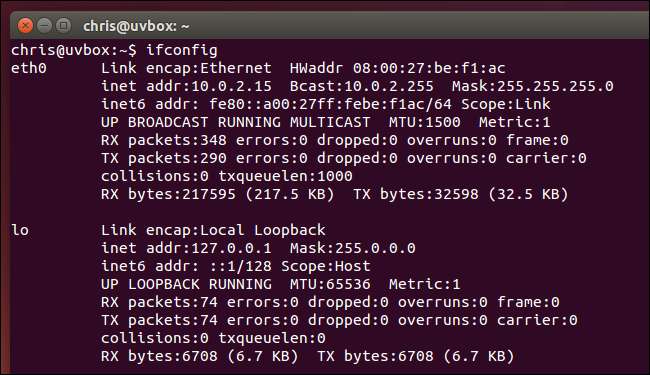
Processen liknar på andra enheter, från spelkonsoler till digitalboxar. Du bör kunna öppna inställningsskärmen och leta efter en "Status" -skärm som visar denna information, en "Network" -skärm som kan visa nätverksanslutningsdetaljer någonstans eller en lista med information på en "About" -skärm. Om du inte hittar dessa uppgifter kan du göra en webbsökning för din specifika enhet.






